Виправлення: клацання лівою кнопкою сенсорної панелі не працює з перервами в Windows 10
Якщо у вас є ноутбук із сенсорною панеллю (трекпад) і ви оновили Windows 10, ви, можливо, помічали, що іноді клацання лівою кнопкою миші на сенсорній панелі не працює. Наприклад, він може взагалі не працювати під час запуску, поки ви не натиснете якусь клавішу на клавіатурі, після чого він почне працювати. Або ви не зможете перемістити вказівник миші відразу після того, як щось введете. Іноді лівий клік також не спрацьовує несподівано в іграх. Давайте подивимося, як це виправити.
Проблема не нова для Windows 10. Раніше це торкнувся і Windows 8.1.
У Windows 10 проблема виникає через параметр у програмі «Налаштування». Виправлення просте.
- У Cortana (поле пошуку на панелі завдань) введіть наступне:
тачпад
У результатах пошуку з’явиться опція Налаштування миші та сенсорної панелі (налаштування системи). Натисніть його.
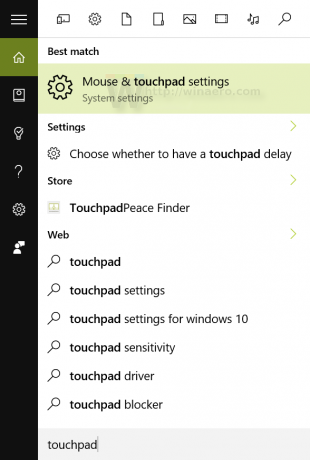
- Відкриється додаток Налаштування. Там, у розділі сенсорної панелі, ви побачите опцію, названу таким чином:
«Щоб запобігти випадковому переміщенню курсору під час введення тексту, змініть затримку перед клацанням». Без затримки (завжди ввімкнено).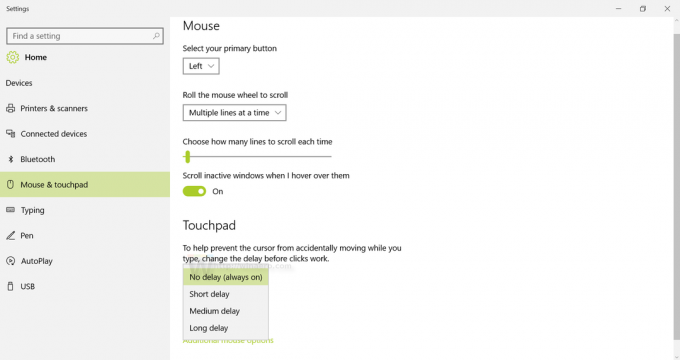
За замовчуванням встановлено «Середня затримка», і це причина, чому клацання лівою кнопкою тачпада періодично не працюють або не працюють під час запуску під час завантаження Windows 10.
Це воно. Тепер ваша сенсорна панель працюватиме нормально без затримок у Windows 10.
